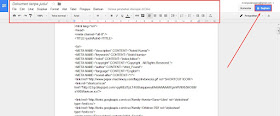Vanitutorial, Asus semakin berinovasi dalam meningkatkan berbagai produknya. Dan kali ini Asus ZenBook UX390. Dengan dibekali speksifkasi yang tinggi Asus ZenBook UX390 tentu dapat membantu keseharian kamu dalam mengerjakan tugas-tugas yang berat. Tidak cuma soal spesifikasi, Asus ZenBook UX390 juga hadir dengan tampilan yang sangat menarik mulai dari body yang tipis sampai desain yang lebih elegan ketika di pandang. Berikut review Asus ZenBook UX390.
Desain
Ketika pertama kali kamu melihat Asus ZenBook 3, kamu mungkin akan terpesona dengan keindahannya dan bertanya "Apa benar itu Asus ZenBook 3". Yap, Asus ZenBook 3 hadir dengan tampilan yang menakjubkan. Di desain secara unibody yang telah melewati 32 langkah sulit saat pembuatan. Body ZenBook UX390 terbuat dari bahan alumunium alloy dengan grade yang biasa di pakai pada industri pesawat. Dengan aerospace grade alumunium alloy maka dapat di pastikan bahwa Asus ZenBook 3 UX390 akan lebih ringan dan tahan lama.
Asus ZenBook UX390 juga di kelilingi dengan body yang memiliki ketebalan tidak lebih dari 11,9 mm dan dengan berat 910 gram yang tentunya sangat ringan untuk ukuran sebuah laptop berkualitas tinggi. Jika di bandingkan dengan beberapa perangkat desktop lain yang terkenal dengan tipisnya seperti dengan MacBook Air 13 inc yang memiliki ketebalan 17 mm dan MacBook Air 12 inc dengan ketebalan 13,1 mm Asus Zenbook 3 masih bisa menang jauh yakni 11,9 mm. Untuk lebih jelasnya perhatikan gambar yang ada di bawah.
 |
| Di sini terlihat jelas bahwa Asus ZenBook lebih tipis ketimbang Appel MacBook |
Pada bagian panel LID cover Asus menggunakan desain bentuk lingkaran konsentris dengan logo kebanggaan mereka tepat di tengah, di bagian tepi Asus mengelilinginya dengan warna emas, saat cahaya menyentuh bagian LID cover Asus ZenBook 3 kamu akan terpukau dengan kemewahannya. Terdapat beberapa pilihan warna antara lain: Rose gold, Quartz grey dan Royal blue.
Next ke bagian selanjutnya
Layar
Tidak cuma soal desain dan spek nyatanya kualitas layar juga kerap di pertanyakan kebanyakan orang. Untuk menjawab pertanyaan tersebut Asus ZenBook 3 menghadirkan varian terbaru mereka dengan layar 12,5 inc plus resolusi 1920 x 1080 pixel sehingga warna yang terlihat lebih akurat dan tentunya lebih nyata. Di tambah dengan Asus Tru2life yakni sebuah teknologi yang memberikan kontras hingga 200% lebih baik dan tajam.
Di bagian kaca Asus ZenBook 3 sudah di lapisi dengan corning gorila glass 4 setebal 0.4 mm yang mana kekuatannya 2 kali lebih kuat ketimbang kaca biasa. Dengan corning gorila glass 4 kamu tidak perlu takut jika kaca Asus ZenBook UX390 terbentur atau tergores dengan benda tajam karena gorila glass 4 sendiri sudah terkenal dengan ketahanannya.
Keyboard, Tauchpad and Security
Terdapat perubahan yang signifikan pada bagian keyboard yakni ukuran yang malah makin tipis 28% dari generasi sebelumnya dan jarak kedalaman setiap key 0,8 mm sehingga mengetik akan terasa jauh lebih nyaman. ZenBook 3 juga hadir dengan tauchpad yang lebih akurat dan di tambah dengan teknologi palm-rejection, smart gestures dan dukungan tulis tangan.
Untuk urusan keamanan ZenBook 3 sudah di lengkapi dengan Finger Print Sensor, Finger Print Sensor memungkinkan kamu untuk long in hanya dengan satu kali sentuhan dan tanpa perlu mengetik sandi.
Performa
"Kekuatan yang tak terbayangkan, selamat tinggal lemot"
Hampir sama seperti produk-produk Asus lainnya, Asus ZenBook UX390 memang tidak main-main soal spesifikasi yang di tawarkan. Berbekal Prosesor Intel Core i7-7500U yang super kencang dan belum pernah ada sebelumnya serta responsivitas untuk membantu meningkatkan produksivitas kamu sehari-hari. Nikmati hiburan dan game fantastis, ultra HD 4K tanpa cela, dan vidio 360, semuanya dengan transfer data secepat kilat. Semuanya hanya ada di Prosesor Intel Core i7-7500U atau lebih tepatnya di Asus ZenBook 3.
Tidak cuma prosesor yang super kencang Asus ZenBook 3 juga sudah Di Lengkapi dengan Operating system Windows 10 Home. Sebagaimana kita ketahui bahwa Operating system Windows 10 sejauh ini masih menjadi operating system terbaik sepanjang sejarah windows. Hebatnya lagi Operating System tersebut hadir dalam Asus ZenBook 3.
Sedikit informasi tambahan mengenai informasi performa
Prosesor | Intel® Core™ i7 7500U Processor |
Grafis | Integrated Intel HD Graphics 520 |
Storage | Solid State Drives: 1TB PCIE Gen3 SSD |
Memori | 16 GB LPDDR3 2133MHz SD RAM Onboard Memory |
Pendinginan
Mungkin kita akan berpikir bahwa laptop yang tipis dengan performa yang kencang akan cepat panas. Tapi ini Asus, di mana sebuah keajaiban bisa terjadi. dengan sistem pendingin yang inovatif Asus ZenBook tidak akan terasa panas dan tidak akan terasa bising saat di mainkan.
Kesimpulan
"Kenapa pilih Asus ZenBook?"
Kita mungkin punya seribu alasan untuk membela sebuah produk yang kita suka, tapi sekarang mari berbicara fakta dan kenyataan, kuantitas dan kualitas.Berbekal Prosesor Intel Core i7-7500U yang kelebihannya sudah kami jelaskan secara garis besar seperti di atas dan sudah di lengkapi dengan Operating system Windows 10 plus Desain tipis, Stylish serta Bezel-less yang sangat mewah.
Bisa di bilang inilah sebuah awal yang baru untuk generasi masa depan, kenapa demikian? Kita semua tahu OS wondows 10 adalah yang terbaru dari microsoft itu artinya OS ini dapat menjalankan berbagai aplikasi yang akan di rilis nantinya dan dengan dukungan prosesor yang kencang apapun bisa di lakukan. Itulah alasan kenapa pilih Asus ZenBook.
Referensi
- http://selular.id/device/2017/03/review-asus-zenbook-3-ux390-notebook-premium-membuat-kagum (di akses pada 14/072017)
- https://www.asus.com/id/Laptops/ASUS-ZenBook-3-UX390UA/Features/(di akses pada 18/07/2017)
- https://www.youtube.com/Gen Halilintar (di akses pada 14/07/2017)